Ominaisuus takaa sinulle entistä turvallisemman selauskokemuksen Edgessä.
- Microsoftilla on Edgessä suojausparannusvaihtoehto.
- Ominaisuuden ansiosta sinulla on kaksinkertainen suojauskerros verkkoa selatessasi.
- Voit myös soveltaa tätä tietyillä verkkosivustoilla.
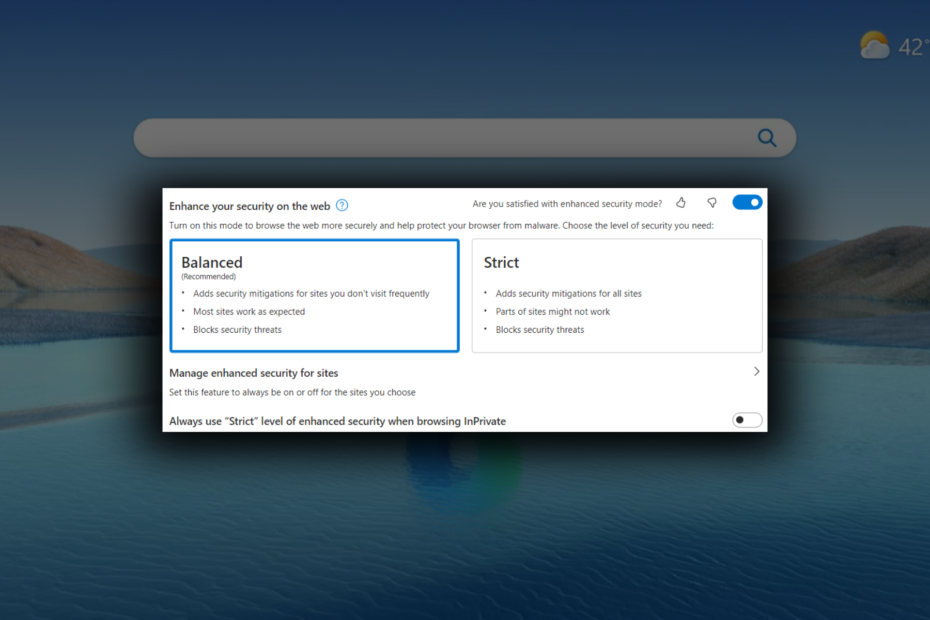
XASENNA NAPSAUTTAMALLA LATAA TIEDOSTOA
- Lataa Restoro PC Repair Tool joka tulee Patented Technologiesin mukana (patentti saatavilla tässä).
- Klikkaus Aloita skannaus löytääksesi Windows-ongelmia, jotka voivat aiheuttaa tietokoneongelmia.
- Klikkaus Korjaa kaikki korjataksesi tietokoneesi turvallisuuteen ja suorituskykyyn vaikuttavia ongelmia.
- Restoron on ladannut 0 lukijat tässä kuussa.
Nykymaailmassa, jossa suurin osa henkilökohtaisesta ja ammatillisesta toiminnastamme tapahtuu verkossa, Internetin turvallisuudesta on tullut ensisijainen tavoite. Microsoft Edge, oletusselain Windows 10:ssä ja uudemmissa käyttöjärjestelmissä, tarjoaa käyttäjille useita ominaisuuksia ja työkaluja, jotka parantavat heidän verkkoturvallisuuttaan. Yksi näistä ominaisuuksista on Paranna tietoturvaasi verkossa vaihtoehto, joka voi auttaa suojaamaan käyttäjiä mahdollisesti haitallisilta verkkosivustoilta ja latauksilta.
Tässä ominaisuudessa on kaksi tilaa - Tasapainoinen ja Tiukka. The Tasapainoinen tila käyttää käyttäjän käyttäytymistä laitteella ja Microsoftin verkkoriskitietoa antaakseen sivustoille, jotka ovat käyttäjälle tuttu täysi pääsy verkkoalustaan rajoittaen samalla tuntemattomien ominaisuuksia sivustoja.
Verrattuna, Tiukka tila tarjoaa saman suojaustason kaikille sivustoille oletusarvoisesti, mutta se saattaa vaatia lisämäärityksiä joiltakin käyttäjiltä tehtäviensä suorittamiseksi. Vaikka tiukka tila ei ehkä sovi useimmille loppukäyttäjille, mahdollisuus lisätä sivustoja manuaalisesti poikkeusluetteloon ja yrityksen järjestelmänvalvojan määritykset ovat silti voimassa.
Saatat muistaa sen olemme raportoineet aiemmin tämä jo tammikuussa 2022, kun havaitsimme verkkoturvallisuuden parannusominaisuuden Microsoft 365:n etenemissuunnitelmassa Edge v.98:sta alkaen. Ominaisuus on ollut käytössä jo jonkin aikaa, ja näin voit aktivoida sen.
Kuinka parantaa tietoturvaasi verkossa Edgessä
1. Avaa Microsoft Edge.
2. Mene asetukset ➜ Yksityisyys, haku ja palvelut.
3. Vieritä alas kohtaan Turvallisuus -välilehti. Näet kytkeytyvän päälle Paranna tietoturvaasi verkossa vaihtoehto. Ota se käyttöön.

4. Valitse, minkä tyyppisen kaksinkertaisen suojauskerroksen haluat ottaa käyttöön
5. Jos haluat käyttää sitä tietyillä verkkosivustoilla, valitse Hallinnoi sivustojen parannettua suojausta.

6 Valitse Lisää sivusto, kirjoita koko URL-osoite ja valitse sitten Lisätä.

Oletko aktivoinut Edgen suojauksen parannusominaisuuden? Kerro meille kommenteissa!
Onko sinulla edelleen ongelmia? Korjaa ne tällä työkalulla:
Sponsoroitu
Jos yllä olevat neuvot eivät ratkaisseet ongelmaasi, tietokoneessasi saattaa esiintyä syvempiä Windows-ongelmia. Suosittelemme lataamalla tämän tietokoneen korjaustyökalun (arvioitu erinomaiseksi TrustPilot.com-sivustolla) käsitelläksesi niitä helposti. Napsauta asennuksen jälkeen Aloita skannaus -painiketta ja paina sitten Korjaa kaikki.


